Adobe Illustrator este un instrument ideal pentru crearea de modele abstracte din forme și linii de bază. În această lecție vom învăța cum să creați un model geometric din linii utilizând instrumentul Art Brush. Procesul de creatie este destul de simplu, dar rezultatul este foarte interesant. În plus, toate tehnicile pe care le vei învăța, le poți folosi în crearea logourilor și tipografiei.
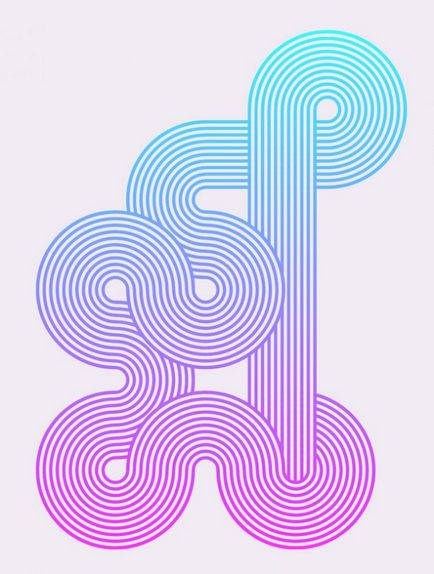
Vom crea efectul liniilor dungate intercalate. Tehnica este foarte simplă, dar poate fi folosită pentru a crea modele originale. Îl folosim pentru a crea un poster luminos și colorat.
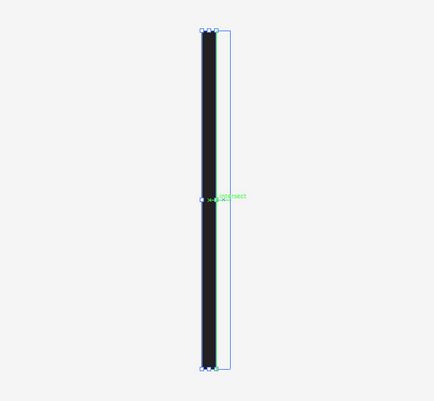
Creați un document nou și utilizați instrumentul dreptunghi pentru a desena un dreptunghi subțire cu umplere neagră. Activați ghidurile inteligente / CMD + U, apoi țineți apăsat ALT și Shift și mutați dreptunghiul pentru a crea o copie a acestuia. Ghidajele rapide vă permit să aliniați perfect dreptunghiurile atunci când duplicați.
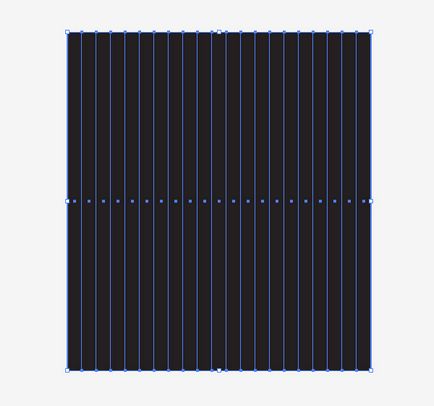
După ce ați dublat dreptunghiul, apăsați CMD + D. Aceasta va repeta ultima ta acțiune. Astfel, apăsând din nou pe această combinație de taste, puteți crea o mulțime de dreptunghiuri, ca în imaginea de mai sus.
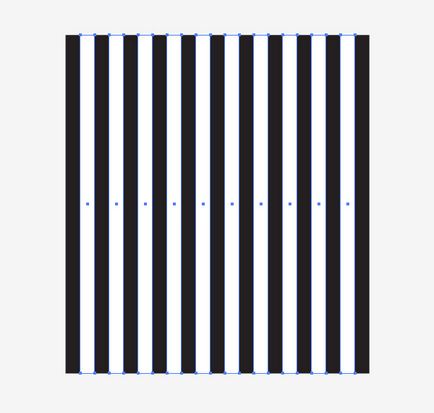
Selectați fiecare al doilea dreptunghi și completați-l cu alb.
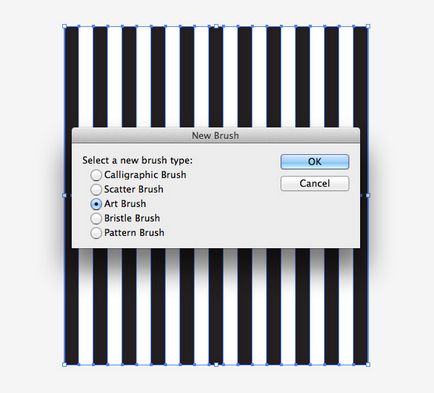
Selectați toate dreptunghiurile. În paleta Perii / Perii, faceți clic pe pictograma "Noi" pentru a crea o perie nouă. Selectați opțiunea Art Brush. Asigurați-vă că direcția verticală a periei este specificată în setări și faceți clic pe OK.
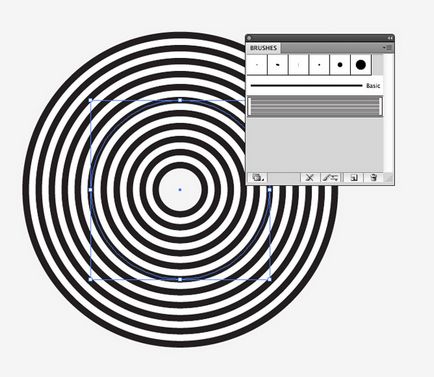
Undeva în document se trage un cerc. Specificați pentru aceasta lipsa de umplere și accident vascular cerebral, apoi se aplică la ea doar creat perie.
Sfat: Dezactivați opțiunea "Scale Strokes and Effects" din programul Preferences / Preferences (Preferințe / Preferințe) pentru a putea scala formele fără a schimba parametrii periei.
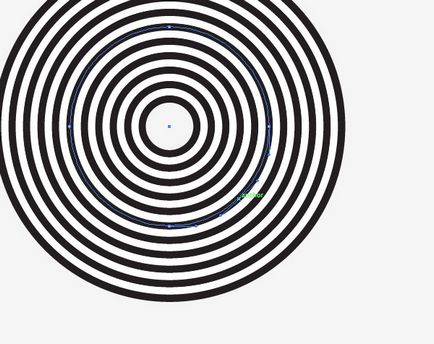
Cu instrumentul Pen, creați un punct de ancorare suplimentar între cele două. Apoi ștergeți-l apăsând tasta de ștergere. Astfel veți obține un cerc ¾.
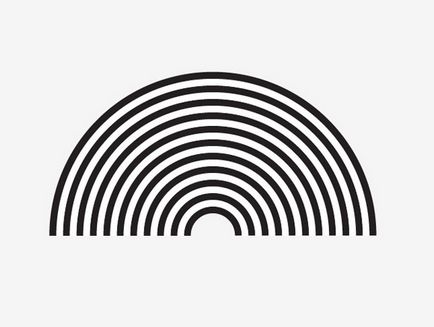
Duplicați ¾ din cerc. Apoi, utilizați instrumentul Direct Selection pentru a selecta un alt punct și șterge-l, creând un semicerc.
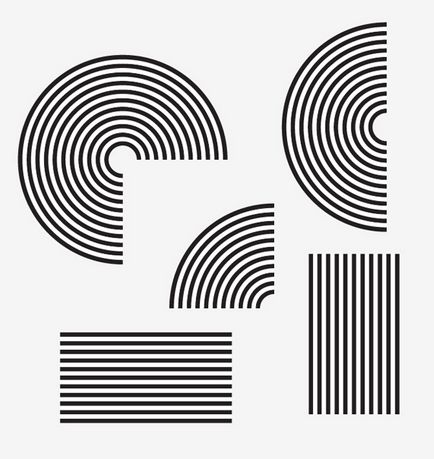
Duplicați semicercul și ștergeți încă un punct, creând un sfert de cerc. De asemenea, aplicați peria la linii ideale verticale și perfect orizontale.
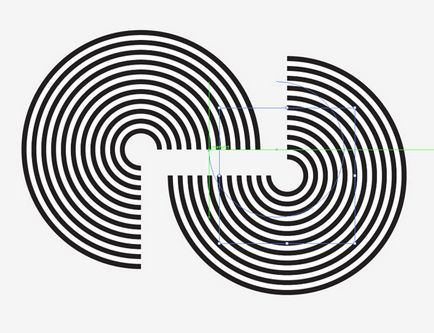
Acum putem începe să creăm un model din elementele disponibile. Copiați și lipiți piesele disponibile, conectați-le cu marginile. Ghidurile rapide o vor face foarte neted.
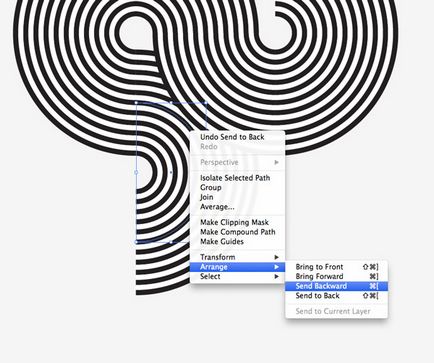
În locurile în care părțile se intersectează, puteți alege ce va fi aplicat. Utilizați comenzile rapide CMD + [și CMD +] pentru a trimite elemente în spate și în prim-plan.
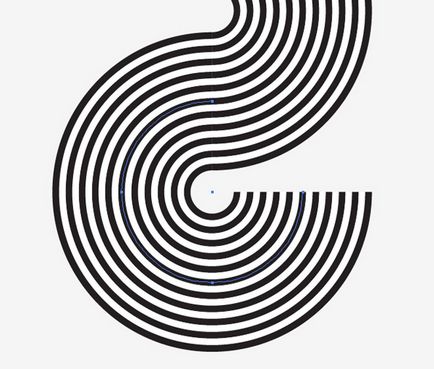
Dacă elementele sunt conectate corect, piesele vor curge unul în celălalt.
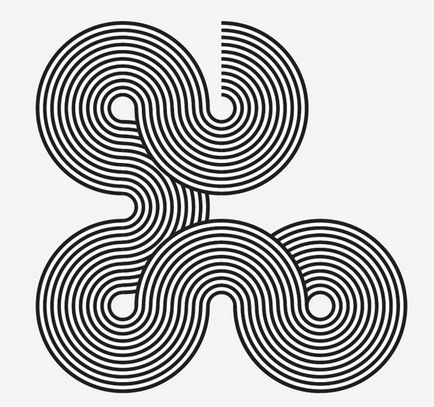
Continuați să creați un model adăugând elemente noi. Amintiți-vă că puteți roti piesele pentru a schimba direcția.
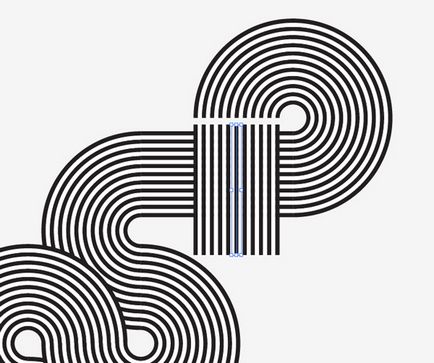
Utilizați blocuri drepte. Le puteți întinde la orice dimensiune.
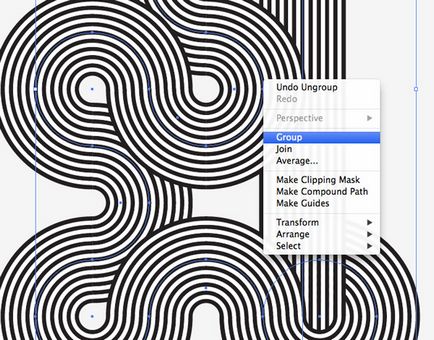
După ce ați terminat desenul, selectați toate părțile componente și grupați-le împreună. Apăsați CMD / Ctrl + C pentru a copia obiectul.
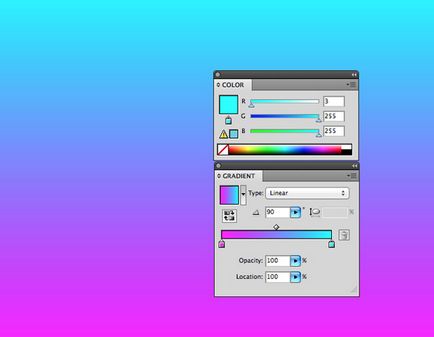
În altă parte a documentului, creați un dreptunghi mare și umpleți-l cu un gradient. Selectați două culori deschise pentru a obține un gradient luminos.
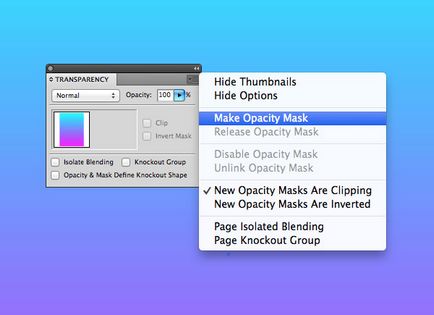
Selectați dreptunghiul cu un gradient și selectați Make a Opacity Mask (Mască opacitate). Crează mască de transparență în paleta Transparency (Transparență).
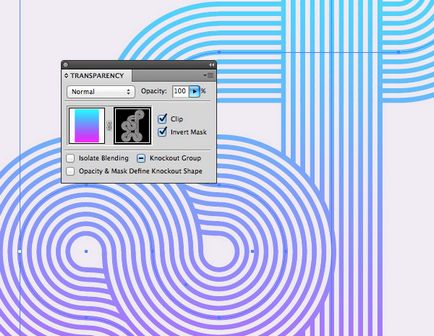
Apăsați CMD + V pentru a introduce modelul în mască. Culorile alb-negru indică ce culori trebuie să fie vizibile și care sunt ascunse. Faceți clic pe pătrat la stânga din paleta Transparență pentru a ieși din modul de mascare.
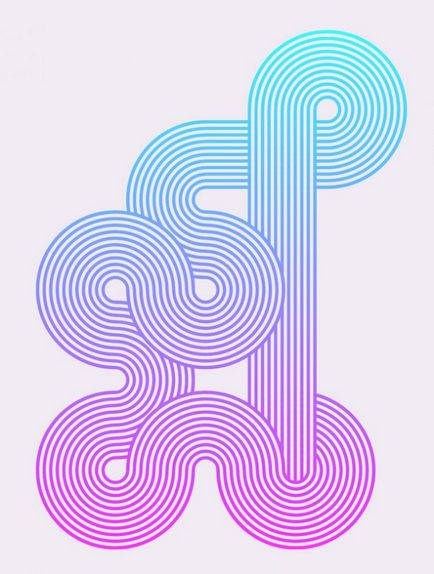
Traduceri - Duty Officer